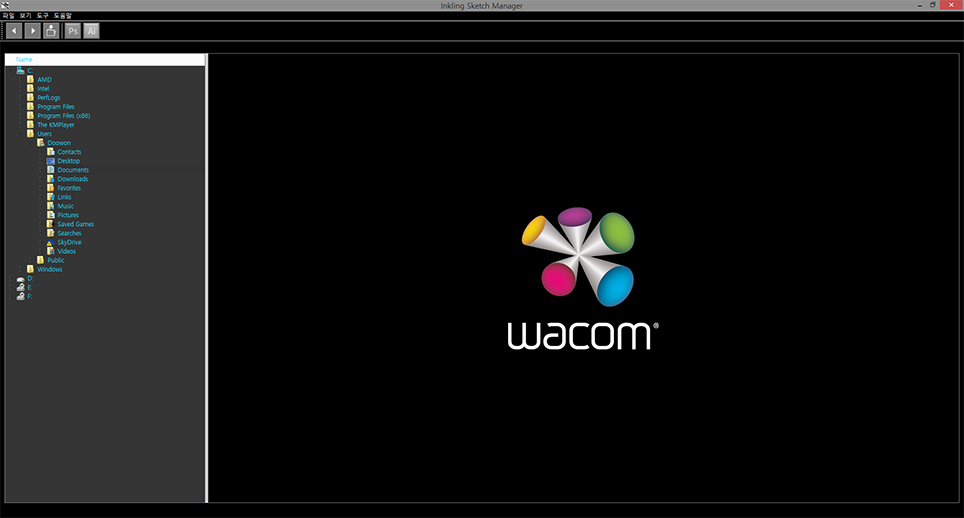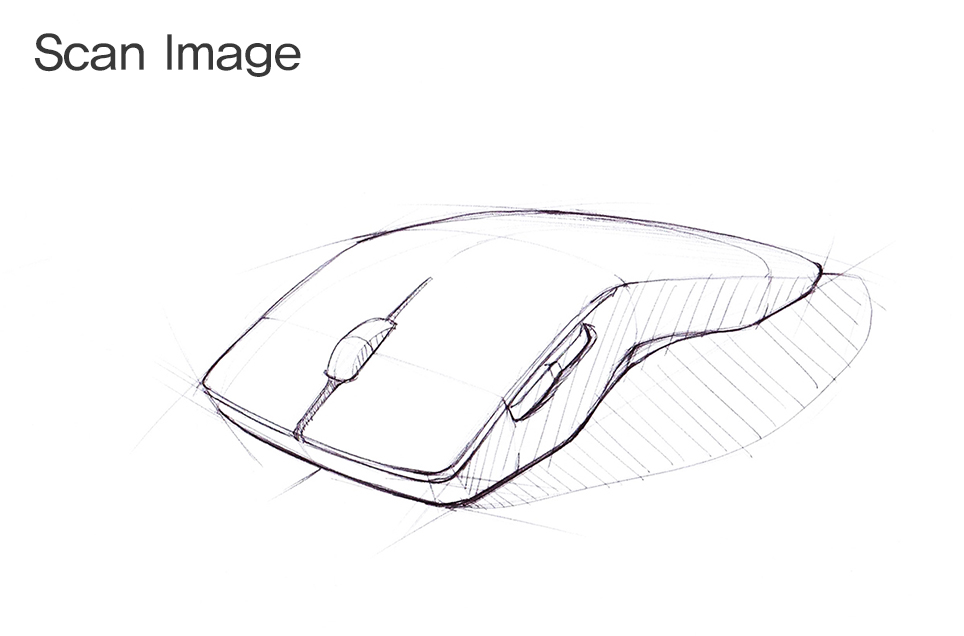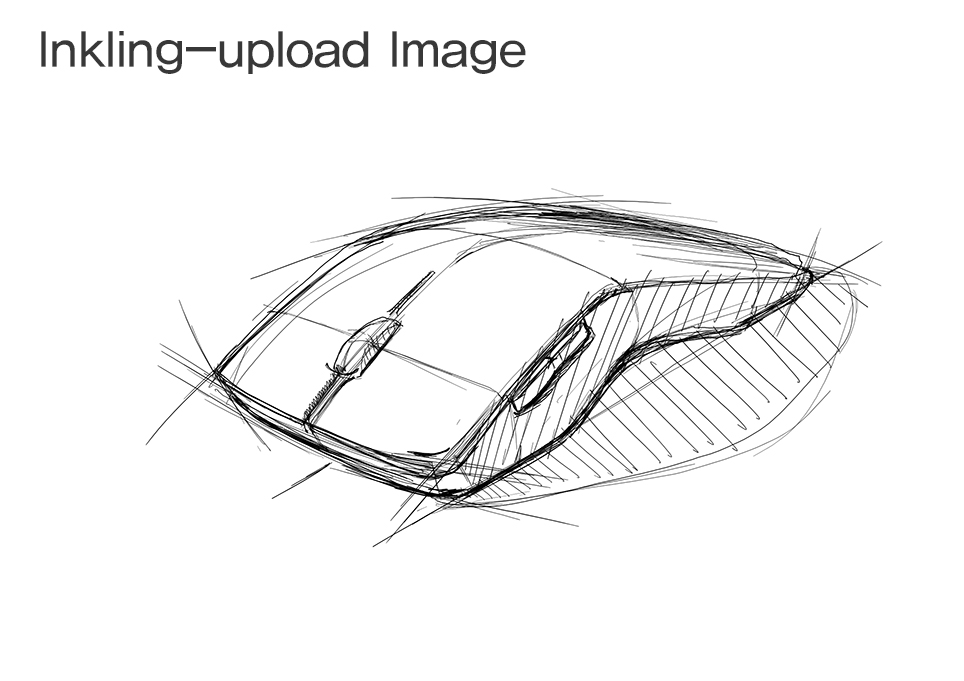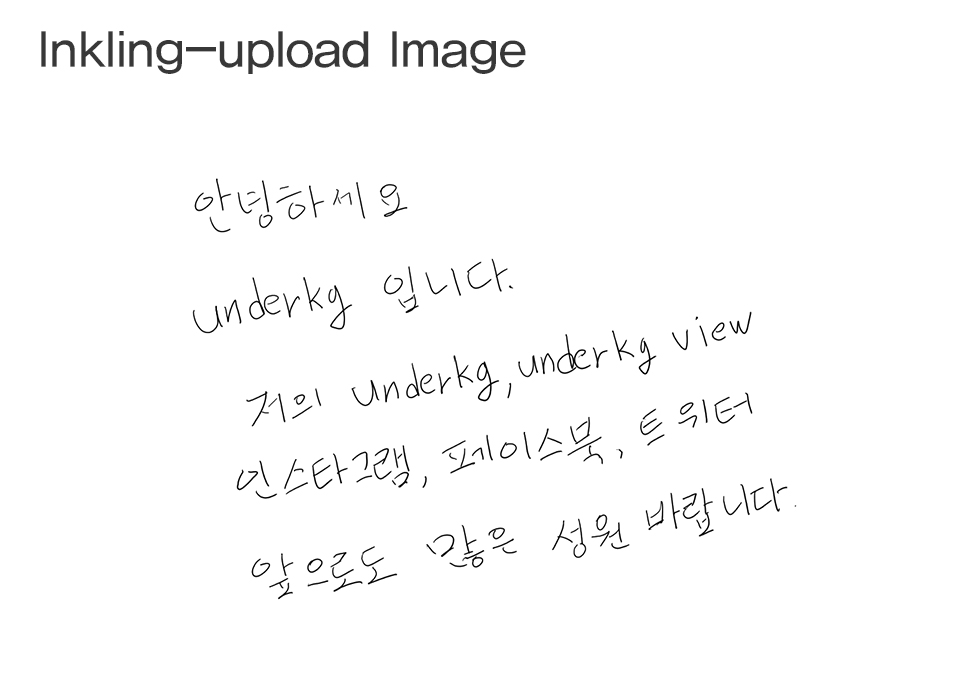| 제목 | Wacom Inkling | 추천 | 0 | IP 주소 | 121.162.xxx.182 |
|---|---|---|---|---|---|
| 글쓴이 | MaxClear | 날짜 | 2014.08.18 13:19 | 조회 수 | 14382 |
|
타블렛PC의 등장 이후 여러기업들이 타블렛PC와 관련 액세서리를 이용하여 다양한 방법으로 필기노트를 대체할려고 많은 아이디어 상품을 내놓았으나, 아직까지 펜과 노트처럼 휴대하기 편하고 언제 어디서나 쉽게 필기 할 수 있고 저장 할 수 있는 아이템은 찾기 힘들었습니다. 하지만 와콤의 잉클링(Inkling)이란 제품에 대해 살펴보면 필기노트 저장법에 대한 또 다른 해법이 되어 줄 것이라 생각됩니다.
겉으로 보이는 구성품은 펜, 케이스, 설명서가 있으나 케이스 안에는 또 다른 구성품들이 있습니다. 그 안에는 충전케이블, 펜심 X 4ea, 수신기가 들어있습니다.
케이스 안에는 중요한 구성품들을 수납을 할 수 있으며 게다가 펜까지 보관이 가능하다는 점이 아주 좋은 아이디어인 것 같습니다. 그리고 이 케이스 하나에 필요한 모든 구성품을 보관 할 수 있고, 부피도 작아 휴대하기가 아주 편리합니다.
케이스에 펜과 수신기를 넣어 한번에 충전이 가능하다는 점도 편리한 기능입니다.
다만 디자인은 무난하지만 제품 소재가 아쉬웠습니다. 저가의 부식패턴 플라스틱으로 마감이 되어있어 저렴한 느낌을 주는데…알루미늄이나 다른 메탈소재를 이용하여 리미티드 에디션으로
출시해도 괜찮지 않을까란 생각도 듭니다.
와콤의 잉클링 사용 방법은 아주 간단합니다. 종이에 수신기를 고정시키고
수신기 전원을 켜 준 다음 바로 필기나 스케치를 해주시면 됩니다. 수신기 윗면 오른쪽에 있는 버튼을
눌러 새로운 레이어를 추가 시킬 수도 있으며, 작업이 다 끝난 후에 수신기 전원을 꺼주면 작업 한 내용이
저장이 됩니다. 저장 된 파일을 PC로 옮기기 위해서는 수신기를 PC에 연결을 하고 ‘Inkling Sketch Manager’라는
소프트웨어를 설치 해주셔야 합니다. 이 소프트웨어는 수신기에 저장되어 있는 파일 보다는 와콤 홈페이지에서
최신버전 소프트웨어를 다운받아 설치하시는 것을 권장합니다.
Inkling Sketch Manager 프로그램은 무겁지도 않고 나름 직관적인 인터페이스로 쉽게 사용이 가능하였으나, 윈도우 8에서는 클릭압력 값 변경이 불가하였고 ‘압력 값이 회복되지 않았습니다’라는 문구가 뜨는 점이 유일한 문제였습니다. 소프트웨어 업데이트로 충분히 해결이 될 문제지만, 언제 업데이트가 될 지 모른다는 점이 아쉽습니다. 그 밖에 윈도우 8에서의 문제는 전혀 없습니다. (윈도우 8 관련 소프트웨어 문제는 개인 PC 환경에 따라 다를 수 있습니다.)
와컴 잉클링의 펜 필압은 1024단계로 보급형 펜 수준이며, 펜 끝은 다른 디지타이저 펜과 다르게 실제 필기를 할 수 있는 볼펜 심입니다. 볼펜 심은 소모품이지만 기본 구성품에 펜심이 4개나 더 포함이 되었기에 충분히 오랫동안 사용 할 수 있을거라 생각됩니다.
와콤 잉클링 테스트 결과 인식률은 굉장히 높았습니다. 무선 신호가 끊겨서 필기한 내용이 끊겨나오는 문제는 전혀 없었으며 필기 한 내용 그대로 PC로 옮겨 볼 수 있었습니다. 하지만 필압이 1024단계로 고급형이 아니라 보급형 수준이라 스케치나 세밀하게 필압 조절을 하여 그림을 그리기에는 한계가 있고, 실제 스케치와 PC로 업로드해서 보는 스케치의 디테일은 다소 차이가 났습니다. 그래도 아이디어 스케치나 포토샵으로 옮겨 렌더링하기에는 준수 한 제품이라 판단됩니다.
와콤의 잉클링은 훌륭한 펜 인식률을 바탕으로 필기나 메모 그리고 간단한 스케치 정도는 잘 저장이 되어 PC에서 편집을 하거나 기타 작업을 하기에 아주 괜찮은 제품이였습니다. 종이 사이즈가 A4사이즈와 일반 편지지 정도 사이즈까지 밖에 지원이 안된다는 점과 디테일 한 스케치를 하기에는 다소 부족한 필압단계, 그리고 완벽히 지원되지 않는 윈도우8에서의 소프트웨어 정도가 아쉬움으로 남습니다. 그래도 뜻밖의 장점(?)이라면 수신기를 종이에 고정을 시켜놓고 PC에 연결을 하면 잉클링 펜을 디지타이저 or 마우스로 이용을 할 수가 있습니다.
1세대 잉클링도 충분히 훌륭했지만, 2세대 제품에서는 필압단계가 2000단계로 넘어가고 A3사이즈까지 커버가 가능하다면 더 많은 사용자들에게 어필을 할 수 있을거라 기대해 봅니다. 이 제품의 권장 소비자 가격은 319,000원이며(2012년 출시 기준), 현재 최저가는 75000원 선입니다. 아무런 제약 및 조건 없이 리뷰에 도움을 주신 와콤코리아 관계자분께 감사드리며, 제품의 상세한 정보는 여기 (링크)를 이용해주시면 되겠습니다.
|
|||||
댓글 37
-
Onestar
2014.08.21 12:55 [*.162.xxx.48]
오 ㅋㅋ 신기하네요 ㅋㅋ -
쟈칼
2014.08.21 14:17
오타가 있는데 어딘지 안알랴줌~ -
싱댕
2014.08.22 14:22 [*.255.xxx.236]
오~ 활용도에 따라 정말 유용하게 사용도 가능할 것 같네요~ -
나비
2014.08.23 01:04 [*.54.xxx.124]
저 제품이나 유사품을 써본 사람이라면 몰라도, 그게 아니라면 영상을 두 번이나 보았는데도 뭐하는 제품인지 뭐에 어떻게 쓴다는 건지를 모르겠네요....
종이에 쓰면 뭐가 어떻게 된다는 건지..저러면 디지털 파일로 저장되는 것인지 그러면 컴푸터에 어떻게 가져가서 뭔 프로그램으로 연다는 것인지... -
MaxClear
2014.08.23 01:45 [*.150.xxx.22]
텍스트 리뷰도 있는데 구지 영상리뷰만 보고 그런 말을 하는 이유를 모르겠네요.^^;; 영상리뷰에 모든 정보를 담을 수 없기에 텍스트 리뷰도 같이 올리는 겁니다. 더 정확한 내용이 궁금하시면 텍스트 리뷰도 읽어보시길 바랍니다. -
나비
2014.08.29 07:28 [*.54.xxx.124]
MaxClear님. 텍스트 리뷰도 읽었어요. 그래도 영상만으로는 기계가 구체적으로 어떤 용도로 쓰는 것인지 모르겠네요.
핸드폰이야 전국민 다 사용하니 뭐하는 물건인지 설명안해도 알겠죠.
그러나 이 기계는 생소하니 일단 뭐하는 물건인 줄 알려줘야 하지 않을까요?
필압이니 뭐니는 일단 이 기계를 어느 용도에 사용하는지 부터 알아야 의미가 있는 내용이겠죠.
시간 대비 영상이 주는 의미전달력이 너무 부족하다고 봅니다.
글씨를 쓰면 기계가 어떻게 인식해서 어떤 결과물을 주는 것인지, 결과물을 어떻게 사용하는지 영상에도 텍스트리뷰에도 없었습니다.
펜이 고급형인지 보급형인지가 의미있나요? 의미있을려면 고급형의 기준이 나와야 하지 않을까요? 필압 얼마다로 족하지 않을까요?
A4지원하는데 A3지원하면 더 좋겠다? 이게 무슨 의미가 있는 멘트인가요? 그럼 A2를 지원하면 더 좋지 않을까요? 따라서 그냥 A4까지만 지원한다고 하면 족하지 않을까요?
리뷰라는 것은 독자들이 원하는 것을 아주 스피드 하게 전달해주는데 매력이 있는 거죠.
유트브에 이 기계이름을 쳤더니 바로 컴퓨터로 어떻게 결과물을 이용하는지 리뷰가 나오네요.
텍스트리뷰를 그냥 읽는것하고 영상리뷰는 차이가 없는데가 정말 중요한 것이 빠져있다고 봅니다.
자신이 글쓰거나 스케치한 것이 어떤 결과물로 자신에 돌려주느냐가 중요한 것이고 이 기계의 핵심아니겠습니까?
컴퓨터에 스케치 과정까지 보여주는지, 한 장의 이미지만 주는지, 스케치를 정확하게 반영해주는지 등등...
그것을 컴과 영상으로 단 한번에 보여주는게 영상리뷰 아닐까요?
전 유트브에 이름 검색해서 이 기계의 기능을 알 수 있었고, 여기 리뷰는 두번 돌려보았지만 어떻게 활용하는지 알수 없었습니다.
여기 마지막 영상에도 그리고 있는 그림만 계속 나와요. 지금 그림 그리고 있는 것을 보려는게 아니죠.
그리면 컴에 어떻게 저장되고 결과물이 어떻게 되느냐가 중요한 것인데요.
기계의 결과물이 어떻게 어느 정도로 만들어지는지 알 수 없으니,
태블릿에 그냥 스케치하면 되는데 왜 저렇게 종이 구하고, 받침에 끼고, 다시 기계끼고 다시 컴퓨터 돌리고... 하는 것인가라는 의문도 들고요.
적어도 이 쪽에 뜻이 있으시면 리뷰방법을 재고했으면 하는 애청자입니다.
말느림, 리뷰내용, 불필요한 멘트 안하기 등....
영상을 듣는 내내 좀 답답해서 올렸습니다. -
www123x
2014.08.30 00:44 [*.150.xxx.22]
ㅋㅋㅋ 이정도 리뷰로도 이해를 못하는 나비님이 이상하다고 봅니다.다른사람들은 충분히 이해하는 것 같은데 그렇게 불만이면 다른 리뷰 찾아보세요. 영상 리뷰가 어찌됐건 조언도 아니고 당신이 그렇게 지적질 할 위치는 아니라고 보이네요. -
나비
2014.08.30 03:53 [*.54.xxx.124]
아무때나 끼지 마셈.... 님의 위치나 파악하길... 깝치지 말고..ㅋㅋㅋㅋ -
MaxClear
2014.08.30 07:44 [*.70.xxx.159]
초등학생한테 설명 하듯이 하나하나 제가 말한 것에 대한 이유까지 설명하면서 리뷰를 올릴 생각은 없습니다. 저 또한 리뷰에 부족 한 부분이 있는 것을 압니다만 영상리뷰에 나비님이 요구한 것 처럼 촬영하기에는 아직 저의 사정상 한계가 있으며 제품에 대한 결과물도 이미지파일로 올려진 상태입니다. 그리고 이 제품이 무슨제품인지 인지를 못 할 정도의 리뷰는 아니라고 봅니다. 무슨제품인지 모르겠다는 문의 한 사람도 나비님 말고는 아직 없었고요. 제 리뷰의 정보가 부족하거나 맘에 안드시면 다른분 리뷰를 참고하셔도 될 것 같으며 여기서 다른 회원이랑 마찰은 없었으면 좋겠네요. -
나비
2014.08.30 09:15 [*.54.xxx.124]
한가지만 말하고 더 이상 댓글 달지 않겠습니다. 초등학생이라고 치부하면 자기 맘은 편해지겠죠.
전 설명안해도 뻔히 알수 있는 말들을 하지 말고 정보를 전달해 달라는 겁니다.
독자가 초등학생입니까? 초등학생을 앞에 둔 것처럼 뻔한 말을 자세히 설명하지 말고 정보를 전달하라는 게 글쓴요지입니다.
동그란 기계를 사진찍어 올리고 동그라면서 이쁘다는 글도 올린 곳이 있더군요. 정말 무의미한 글이라고 봅니다. 동그란 사진에 동그랗다는 내용의 글..
차라리 717님 처럼 자신의 주관으로 비판을 하거나 강한 칭찬글로서 평가하면 몰라도...
님의 촬영상 한계? 아니 능력의 한계라면 몰라도 촬영조건은 이 이상 좋을 수 없습니다.
촬영시간도 더 길 필요가 없습니다.
무슨제품인지 모르겠다는 문의 한 사람도 나비님 말고는 아직 없었다고요?
아마 저 제품이 뭐에 쓰는 줄 아는 사람은 전국민의 1%도 안될걸요.
그리고 저 제품을 정말 제대로 쓸 맘이 없는 사람은 질문할 생각을 안하죠.
님의 리뷰가 맘에 안들어 다른 리뷰를 참조하는 것은 당연히 내 맘이고 안그래도 다른 리뷰보고 보자 마지 뭐하는 기계인지 어느 정도의 결과물을 얻을 수 있는지 알 수 있었습니다. 이 기계를 알고 싶었던 이유는 출판사라는 직업적 특성 때문입니다. 그 리뷰를 보고서야 저렇게 활용하는 거구나.. 그런데 이런면에서 좀 직업적 활용은 다소 불편하고 디테일면에서 부족하겠구나란 생각을 했습니다.
결과물을 올렸다고 되었다고 생각한다면 님이 기계리뷰를 왜 하는지를 잘 모르고 있다고 봅니다.
약간 유사한 일을 하고 있는 사람으로서 안타깝군요.
초등학생? 어이가 없군요. 초등학생이 그런게 궁금할까요?
초등학생이면 오히려 리뷰가 정작 도움이 되는지는 관심도 없이 지적질 어쩌구 지껄이겟죠.
다른 회원 마찰 걱정 보다는 님의 리뷰방식을 고민하세요. 제 말을 들을 거란 생각은 안하지만 그저 초딩애들 나불거리는 소리만 들으면 발전이 없습니다. 그저 아무때나 박수치는 초딩을 대상으로 리뷰할지 아니면 광범위한 일반인까지 대상으로 하는 리뷰를 할 것인지 생각해보시길..
저 제품을 초딩이 사용하겠습니까? 중딩? 고딩? 대학생이 사용할까요? 아니요.. 제가 보기엔 대학생도 사용절대 안할 듯요.
한두번 사용하다가 관둘 겁니다. 사용한다면 저 같은 직업적 특성이 있는 사람이겠죠. 따라서 정말 리뷰를 원하는 사람은 누구일까요?
님은 누구를 대상으로 리뷰를 해야 할까요?
나중에 제 말을 기억하게 될 겁니다. -
시스프리
2014.08.30 15:15 [*.145.xxx.91]
어느 한 글에대한 비판 비판은 필요한것이죠 비판이 잘못됬다는것이 아닙니다.
비판을 어떻게 하는것이냐가 잘못된것입니다.
언더케이지에는 기본적으로 사이트 하단부분에 운영진들의 이메일또한 적혀있으며
개인적으로 쪽지를 주고받을 수 있는 쪽지기능또한 존재합니다.
댓글의 경우 개인만 보는게 아니라 회원이라면 누구나 볼수도 작성할수도 있습니다.
현재 나비님이 작성하신 댓글을 보면 제품의 사용법에 대한 자세한 리뷰를 해달라 라는것 그것에 대해서 대해서 반박할 생각은 없습니다
하지만 다른 누군가가 적은 댓글에 님의 위치를 파악해달라 깝치지 말라 식의 댓글
어느 글에 대한 반대되는 입장의 비판을 하시는건 좋으나 그 글이 불쾌감을 줄수도 있고 공격적인 글이 될꺼 같으시다면 댓글에 적어서 분위기를 흐리거나 분쟁을 일으키기 보단 개인적으로 쪽지나 이메일등을 통해 1:1로 이런부분을 고쳐주었으면 한다 라고 얘기하는게 맞지 않을까 생각됩니다.
또한 나비님의 댓글에 어느 한분이 비판하는 댓글을 적어주셨더군요 그분의 댓글도 공격적이지만 나비님의 경우는 위에 말씀드렸듯이 위치파악하라 하시고 깝치지 말라는 식의 댓글 저만 그런게 아니라 이 댓글을 보신분들 많은분들이 느꼈을 꺼라 생각됩니다.
비판하는게 잘못됬다는게 아닙니다. 비판은 필요합니다. 그 비판을 통하여 발전하는 부분이 있다라면 그 비판역시도 받아들여야 할것이고요 하지만 이런식으로 공격적이며 타인에게까지 그 분쟁의 씨앗을 키워나갈 댓글이라면 위에도 말씀드렸지만 이런 공개적인 댓글보단 쪽지 혹은 이메일을 통한 비판을 하는것이 옳다 라고 생각합니다. -
나비
2014.08.30 18:41 [*.54.xxx.124]
시스프리님.. 깝치지 말라는 말은 지적질 어쩌구한 글에 대한 댓글입니다. 누가 먼저 글을 그 따위로 썻나 보시죠. 초딩같은 글엔 초딩같은 댓글을 달아주지 않으면 계속 합니다. 나머지글은 님의 글이 맞다고 생각합니다. -
Unicon0523
2015.04.02 00:14 [*.115.xxx.64]
저는 나비님의 말도 일리가 있다고 생각합니다만은 <br />어찌보면 공적일수 있는 장소에 비속어를 사용한다는 것은 아무리 봐도 잘못된거 같습니다 <br />또한 아직도 나비님이 맥스 클리어 님에게 건의하신 내용은 <br />와콤 공식 홈페이지에 상세하게 나와있으니 참고하시길 바랍니다 -
닉네임은작명소에서
2014.08.30 15:45 [*.200.xxx.213]
이 리뷰는 꼭 님같은 전문가만을 위한 리뷰인가요? 꼭 그렇진않거든요..? 전문적 리뷰를 보고프시다면 차라리 딴 리뷰어로 가세요. 안말려요..여긴 핸폰,타블렛에 관심있는 사람에서 악세사리를 주로 리뷰하는 곳입니다.. 즉, 여기는 와콤에 관심을 가질수도, 안가질 수도 있는 사람이 모인곳입니다.. 쉽게말하면, 잠옷은 옷인건 맞는데, 외출할때 입고가면 되겠습니까? 아니잖아요...님은 와콤을 주로 다루는 곳으로 가시면 됩니다..왜 여기서 분탕질인지....불쾌하네요 -
나비
2014.08.30 18:44 [*.54.xxx.124]
분탕질? 보통 분탕질은 님같은 사람들이 많들죠. 잠옷은 ~? 뭔 맞지도 않은 비유를..
내가 전문가? ㅋㅋ.. 좀 어이 없네.. 리뷰를 그럼 재미로 하나.. 리뷰의 뜻도 모르니.. -
ThinkPad
2014.08.31 00:12 [*.236.xxx.170]
모든 리뷰어가 재미로 리뷰를 하는것은 아니겠지만 언더케이지는 취미가 맞는 분들이 모여서 말하자면 '재미'로 리뷰하는곳으로 알고있습니다. 크게 수익을 기대하는 홈페이지도 아니니까요. 나비님이 아무리 그 업종 관계자라고 하실지라도 글에서 느껴지는 어투가 어른이 어린이를 훈계하듯해서 거부감이 느껴지네요. <br />리뷰가 어떻게 발전했으면 좋겠고 이러이런 설명을 더 하셨으면 좋겠다고 건의하는 것은 사이트의 발전을 위해서나 리뷰를 보는 사람들 모두에게 도움이 될 것이라고 생각하나 재미로 리뷰하시는 분들에게 훈계투로 말씀하시는것은 보기 좀 그렇네요... -
나비
2014.09.02 02:02 [*.54.xxx.124]
잘 못 아셨네요. 취미로 하는 곳이 엄청난 장비를 갖추고 합니까? ㅉㅉㅉ. 기본적인 것도 모르는 사람들이 이러니.. -
ThinkPad
2014.09.02 23:22 [*.236.xxx.170]
도대체 님이 언제부터 이 사이트를 들어오셨는지는 모르갰지만 사이트 개편 전 생길때부터 개인적으로 즐겨보던 사이트였는데 분명히 취미로 시작했던 사이트였습니다. 지금이야 달라졌을 수도 있고 요즘에는 전문장비들을 들여오고 규모를 확장시키는게 느껴지기는 하나 님도 관계자도 아닌데 뭘 아시고 입을 놀리는 건지는 모르겠네요. 장비가 좋다고 취미가 아니라는 논리는 뭐인지... 취미로 몇천만원 쓰는사람도 굉장히 많고요.
그리고 서로간에 기본적인 예의는 지켰으면 합니다 -
ThinkPad
2014.09.02 23:28 [*.236.xxx.170]
게다가 계속 훈계투시네요. 솔직히 님이 어떤 위치에 있는것도 아니시면서 남들에게 훈계질입니까. 저에게 기본적인 것 지적하기에 앞서 기본적인 예절 교육부터 배워오세요. 저뿐만이 아니라 다른분들애게도 그러시고 댓글 내역보면 말투 자체가 굉장히 공격적이시셔서 이미 다른 회원분들이 여러 차례 말씀을 드렸는데...
앞에 MaxClear님에게 했던 '제 말을 기억하게 될겁니다' 처럼 말씀 드리자면 말투좀 고치셨으면 하네요. 공격적인 언행이 언제일지는 모르지만 나중애 돌아와서 님에게 해를 입힐꺼에요. 제 말을 반드시 기억하게 될 겁니다. -
UnderKG
2014.09.03 00:49
제 개인적인 욕심(취미) 때문에 엄청난 장비를 투자하는게 맞습니다. 절 마치 잘 알고 계시는거처럼 말씀을 하시네요^^
사진 및 영상 관련 장비는 2008년도부터 계속 꾸준히 구매해왔고 지금 역시 마찬가지 입니다.
이건 그렇다 치고 기본적으로 커뮤니티 활동을 하시기에는 문제가 많이 있어보이시네요.
쪽지로 따로 안내를 드리겠습니다. -
Unicon0523
2015.04.02 00:21 [*.115.xxx.64]
안내 잘해주세요 ㅎㅎ
또한 underkg 채널이 좀더 발전했으면 좋겠습니다
힘 내세요 파이팅!!!!! -
닉네임은작명소에서
2014.08.31 00:21 [*.200.xxx.213]
분탕의 의미도 모르고, 비유의 속뜻도 모르시는 자칭 전문가랑 상대하고싶지않네요 -
나비
2014.09.02 02:01 [*.54.xxx.124]
난 전문가라고 한 적이 없음.. 님이 전문가 어쩌고 적었음.
님은 글쓰기 글읽기 부터 좀 배우길.. 안타깝소. -
LTE
2014.08.24 22:34 [*.239.xxx.89]
필기할때도 엄청 유용해 보이네요!
자료 정리해서 태블릿에 모아서 볼수도 있고..오 좋은 제품 소개 감사합니다
아 그리고 뜬금없지만, 마지막 부분에 스케치 하실때 오른쪽에 블루투스
스피커 처럼 보이는 게 있던데 혹시 제품명 알려주실 수 있으시다면 답글에 부탁드립니다! -
MaxClear
2014.08.25 11:01 [*.162.xxx.182]
로지텍 UE MINI BOOM 입니다. -
ck.love
2014.08.24 22:36 [*.187.xxx.234]
와~~~ 혁신이네요. 조금더 디테일하게 만들었으면 좋겠네요. 잘봤습니다. -
호노베
2014.08.26 21:37 [*.178.xxx.193]
와콤 얘네는 여러가지 써봐도 드라이버가 영 아니에요.
뱀부 독은 뭣 하면 어도비 에어 업데이트 하는데 막고, 호환성을 타는지 몇몇 컴에선 아예 태블릿 설정 페이지 자체가 안 뜨는 일도 있어서 말이죠. 리눅스에선 제대로 먹히지도 않는건 덤.
무선이라는걸 보면 휴대폰이나 태블릿 쪽에도 좀 지원을 해야 먹힐 듯 한데 글쎄요. -
닉네임은작명소에서
2014.08.30 08:15 [*.200.xxx.213]
일반 볼펜보단 두꺼워보이네요..! 전 오나미볼팬의 그립감을 상당히 좋아하는데...(그러고보니 s펜을 좋아함,,) s펜보다 펜인식을 잘하는지 질문드립니당... -
MaxClear
2014.08.30 08:26 [*.70.xxx.159]
아무래도 펜 안에 배터리가 들어가다보니 두껍습니다. S펜이랑 이 제품 둘 다 필압단계가 똑같으며 인식률은 잉클링이 조금 더 좋은 것 같습니다. -
물고디
2014.08.31 01:23 [*.143.xxx.98]
오 지난번에 인터넷 뉴스로 봣던 제품이군요....이제 스캐너로 스캔하는 과정을 거치지 않아도 된다니 좀더 다듬으면 디자이너나 일러스트레이터분들이 편하시겟네요 굿! -
음냐냥
2014.09.04 18:19 [*.120.xxx.193]
위에 나비님은 닉넴과 다르게 그냥 어그로 끌려고 그런거같네요. 어딜가나 저런분들 가끔 있죠. 신경쓰지마세요
와콤에서 그냥 팬타블렛이나 액정타블렛같은거만 내는줄알았는데 요런 제품도 만드는지는 처음알았어요.
그런데 펜이 두껍기도하고 너무 무거워보여요. 이미 타블렛이 있다면 굳이 이제품을 살 이유는 없을듯한 느낌. -
열쇠
2014.10.20 04:52 [*.156.xxx.188]
음....일단 비회원인 상태에서 이렇게 회원가입까지 하며 댓글을 다는 이유는요 MaxClear님 리뷰때문이구요... 리뷰 댓글들을 봤을때 나비님과 비슷한 생각이 들어서 이렇게 댓글 남겨 봅니다. 솔직히 말해서 다른분들처럼 오래 전부터 언더케이지를 이용해 오진 않았구요 약 한 5개월? 전부터 이용해 온것 같네요... 처음엔 유튜브에서 717님 리뷰를 보면서 '재미있고 괜찮네' 라고 생각해서 올라오는 리뷰마다 보게 되었습니다. 그러다보니 홈페이지도 들락날락 거리게 되고 핸드폰 이외에도 하나씩 눌러보다 MaxClear님 리뷰도 보게 되었는데요 주로 주변 기기들을 많이 하시는 것같은데 개인 취향일수도 있겠지만 리뷰를 하는데있어 매끄럽지 못한건 사실인 것 같습니다. 많이 긴장하시고 하는 것 같은데 리뷰하시면서 많이 끊기시는 거 같더군요. 그래서 그런지 정보를 전달받는 입장에서 듣기가 조금 힘들었습니다. 그리고 아쉬운점 한가지는 '수신기를 종이에 고정을 시켜놓고 PC에 연결을 하면 잉클링 펜을 디지타이저 or 마우스로 이용을 할 수가 있습니다.' 라는 리뷰를 PC와 함께 영상으로 보여주셨으면 어땠나 라는 안타까움이 있었습니다. 윗 분들이 말씀하신 것처럼 저는 전문가가 아니라 그냥 관심이 있고 신기해서 끝까지 보게 되었는데요 정말 저도 한 3번은 계속 부분 부분 돌려 보것 같네요. 신기함 반 답답함 반으로 말이에요. 그리고 나비님처럼 유튜브에 들어가서 다른 리뷰들도 보게 되었는데 솔직하게 말해서 중요한 기능 몇가지를 그냥 말로 혹은 글로 설명만 하시고 넘어간 것 같아요. 제 생각이 이번 리뷰는 글과 사진보다는 확실히 영상으로 더 쉽게 전할 수 있는 부분이 있었는데 그런 부분이 많이 아쉽습니다. 동영상 길이가 6분 정도인데 1~2분정도 늘려서 PC와 호환하는 모습이나 레이어가 어떤식으로 나눠졌는지 같은 부분을 보여주셨으면 어땠나 하네요. 결론적으로 펜과 종이와 더불어 PC에서 이용하는 방법들이 나오면 훨씬 좋을 것같네요.
뭐 두서 없이 새벽에 답답한 마음에 올리는 글이라 좀 잡설이 길어졌네요. 어찌됬는 언더케이지 사이트?회사? 그리고 MaxClear님 더 발전하란 뜻으로 쓴 글이었구요. 뭐 비판 댓글 다셔도 상관은 없습니다. 대신 여기 보니 학생들보단 어느정도 사회생활 하시는 분들이 많으신 것 같은데 "그러면 너가 리뷰 찍어봐라." "맘에 안들면 다른데 가서 봐라" 같은 정말 아이같은 댓글은 삼가해주시고 MaxClear님 힘내시고 많이 연습하시면 더 자연스러워 질것같네요. 제가 궁금해서 처음 리뷰봤는데 그때보단 나아지신것 같아요 전체적으로~~ 끝으로 이렇게 긴글 읽어주셔서 감사합니다 -
hajun
2014.10.20 11:29 [*.119.xxx.19]
그런데 궁굼한게요 잉크가 다 떨어지더라도 인식은 되나요? -
무비지니
2014.10.22 03:57 [*.140.xxx.240]
리뷰 잘 보고 갑니다. 초기 영상에 비해서 많이 매끄러워지시는거 같아서 보기 좋네요. 저 나비라는 사람은... 위에 언더케이지님 말씀처럼 참 커뮤니티 활동 하는데에 많은 문제가 있어보이네요... -
다사
2014.10.24 11:18 [*.144.xxx.187]
노트 필기를 파일로 보관하려고 사진으로 찍어 관리중인데 이제품을 쓰면 더 편리해질까요? 스케치한 그림들도 카메라나 스케너를 이용해 컴퓨터로옮기는데 이제품을 쓰면 더 편리해질까요? 몇일만 직접 사용해보고 구매하고싶네요 ㅋㅋㅋ 그나저나 늘쌍 시청했었는데 오늘따라(?) 손톱이 엄청 크시네요 ㅎㅎㅎ -
Kiiim
2014.10.28 21:21 [*.183.xxx.23]
정말~ㅋㅋ 제가 가진제품 어떻게 리뷰했나...싶어서 구경왔다가 댓글만 신나게 보고 가네요~ 사실 저도 리뷰어분이 왠지 어색해하시는...보는저도 어색해지는...ㅋㅋ 죄송...저도 중간에 껐습니다~~
제가 저제품 일년넘게 써오면서 느끼고 있는점 적어 올려봅니다~ 일단 윈도우,맥에 호환되구요~ 저는 A4용지에 사용하는게 아니라 일반 연습장같은 노트에 사용하거든요~이제품의 장점은 휴대가 굉장히~~~쉽고 언제든지 꺼내서 노트에 꽂고 수신기에 나 그림그린다!하고 버튼한번! 나 새로운 레이아웃에 그린다!!하면 또한번~예를 들어서 어도비 일러스트레이션으로 나중에 옮겨서 작업할때 머리따로 몸따로 팔따로~ 이렇게 각각의 개체로 나눌때 버튼만 한번씩 눌러주면 된다는거죠~ 어렵네요~설명하기가...펜은 당연히 수신기 전원만 들어와있으면 펜이 종이에 닿으면 인식되구요~나중에 컴퓨터에 결과물 옮기고자할때 잉클링소프트웨어에보면 본인이 노트에 그린그림 바로 확인할수도있구요~ 메뉴에 포토샵으로 연결할것인지 일러스트로 연결할것인지에 대한 아이콘도 있어서 본인이 두가지 소프트가 있다면 클릭한번으로 연결되고 수정 저장가능하죠~ -
kimology
2014.11.27 16:22 [*.132.xxx.100]
감사히 봤습니다. 요새 이런 류의 필기 기기에 관심이 많은데 팬은 역시 와콤이 좋네요. 앞으로도 좋은 리뷰 부탁드립니다